텔레그램 [telegram]으로 내 관심 분야 북마크 저장소로 사용하기
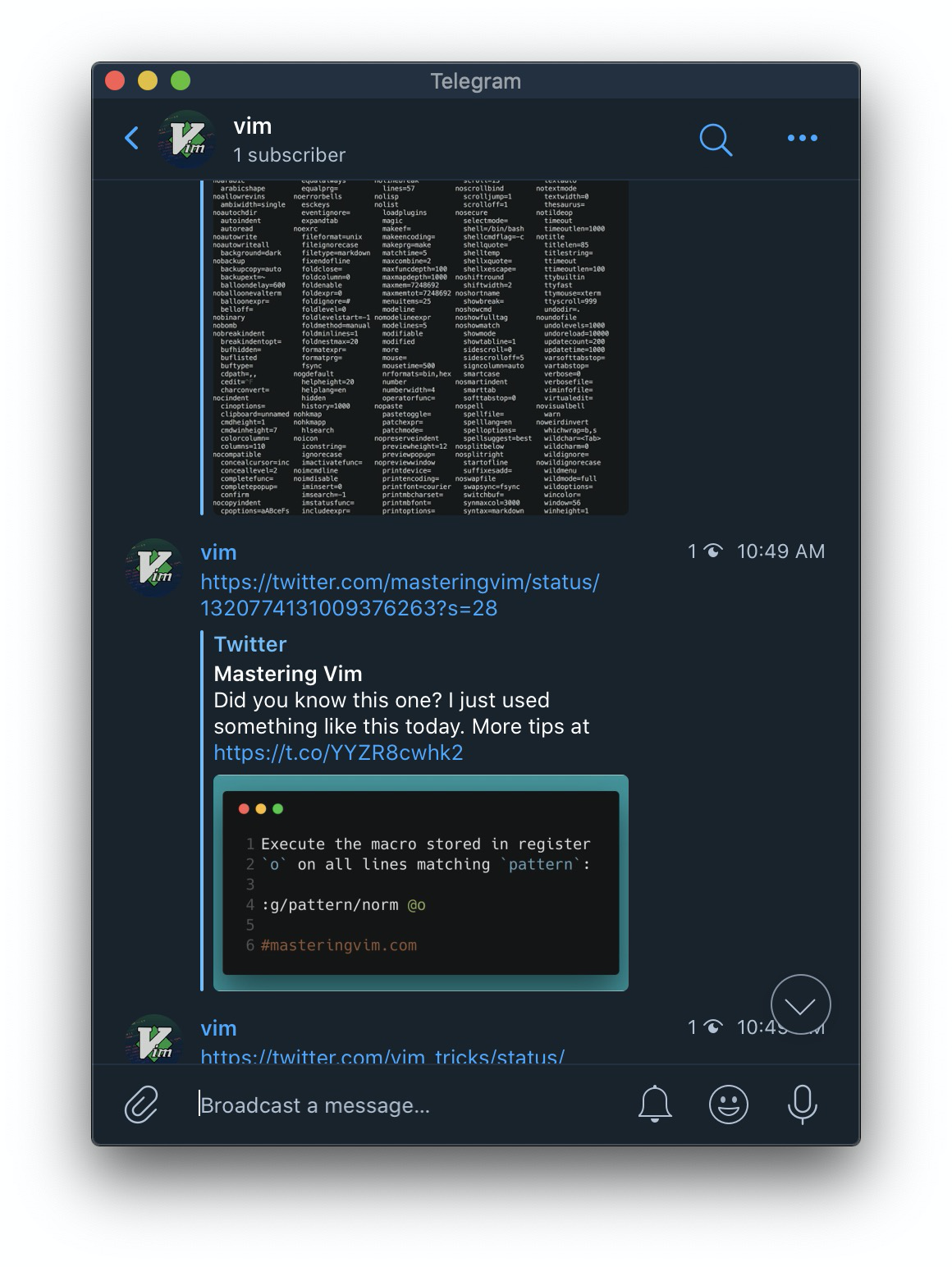
인사말
안녕하세요 매일 배우며 성장하고 싶은 정글탐험입니다. 오늘은 제가 제가 나중에 볼 문서나 사진 등등을 어떻게 관리하면 좋을까 하다가 발견하게 된 방법을 간단히 설명해 드리고자 합니다.
텔레그램 소개
텔레그램은 무료 메신저로 국내에서는 사용하는 유저가 많지는 않지만 세계적으로는 매우 유명한 메신저입니다.
하나 특징은 휴대폰, 태블릿, PC를 모두 지원하고 멀티 디바이스를 지원하기 때문에, 모든 기기에 설치해 놓으면 어디서든 놓치지 않고 메시지를 볼 수 있는 특징이 있습니다. 카카오톡 같은 경우는 얼마 전에 갤럭시탭에 카카오톡을 설치할 수 있는 걸 내놓았다고 하던데, 제가 갤럭시탭은 없어서 확인을 못해봤습니다.
나만의 북마크 관리 채널 만들기
저는 맥 OS용 텔레그램에서 진행하였지만 어느 플랫폼이던 비슷하니 적용 가능합니다.
일단은 텔레그램을 켜고 오른쪽 상단에 버튼을 클릭해줍니다.
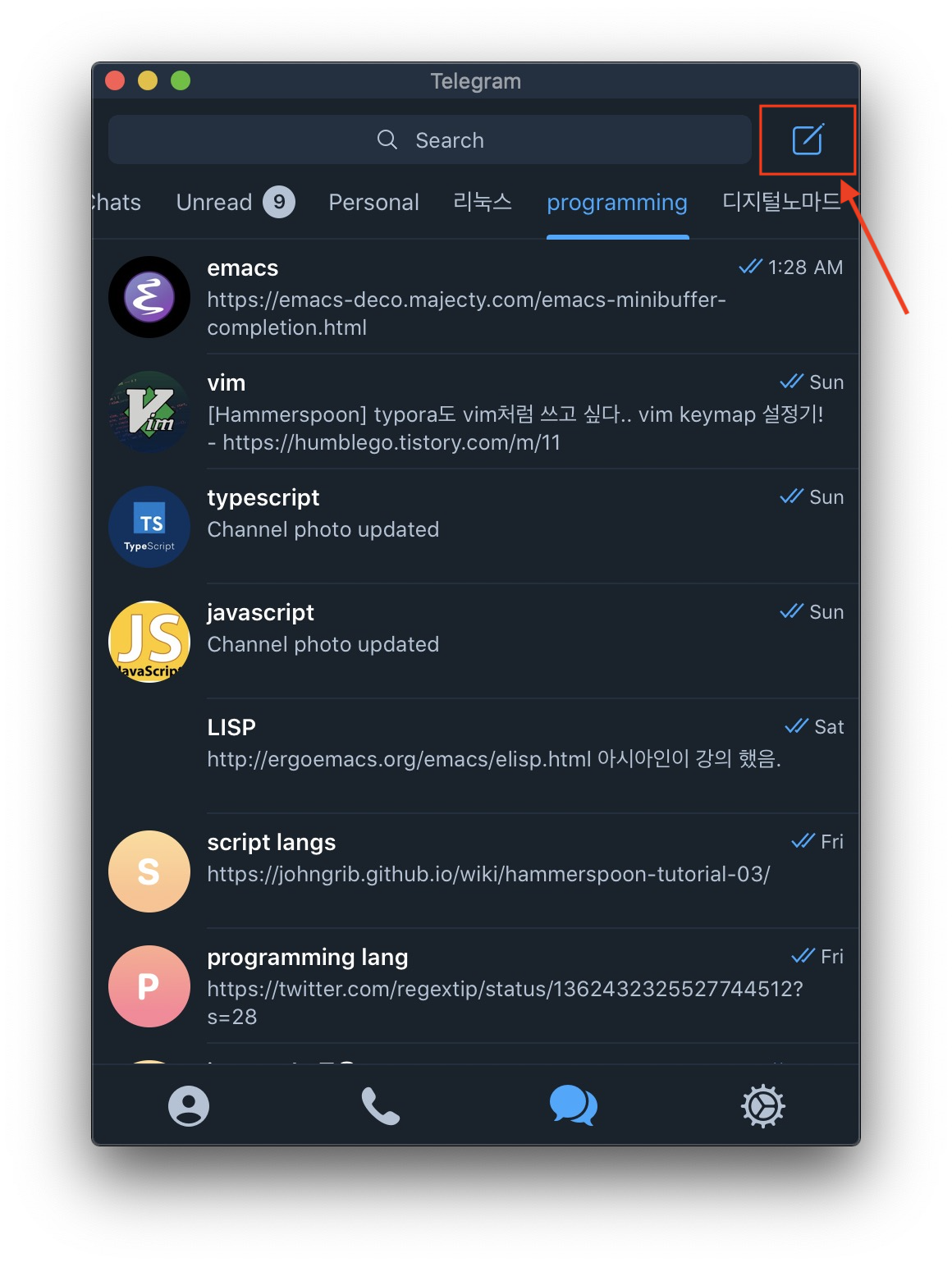
New Channel을 눌러줍니다.
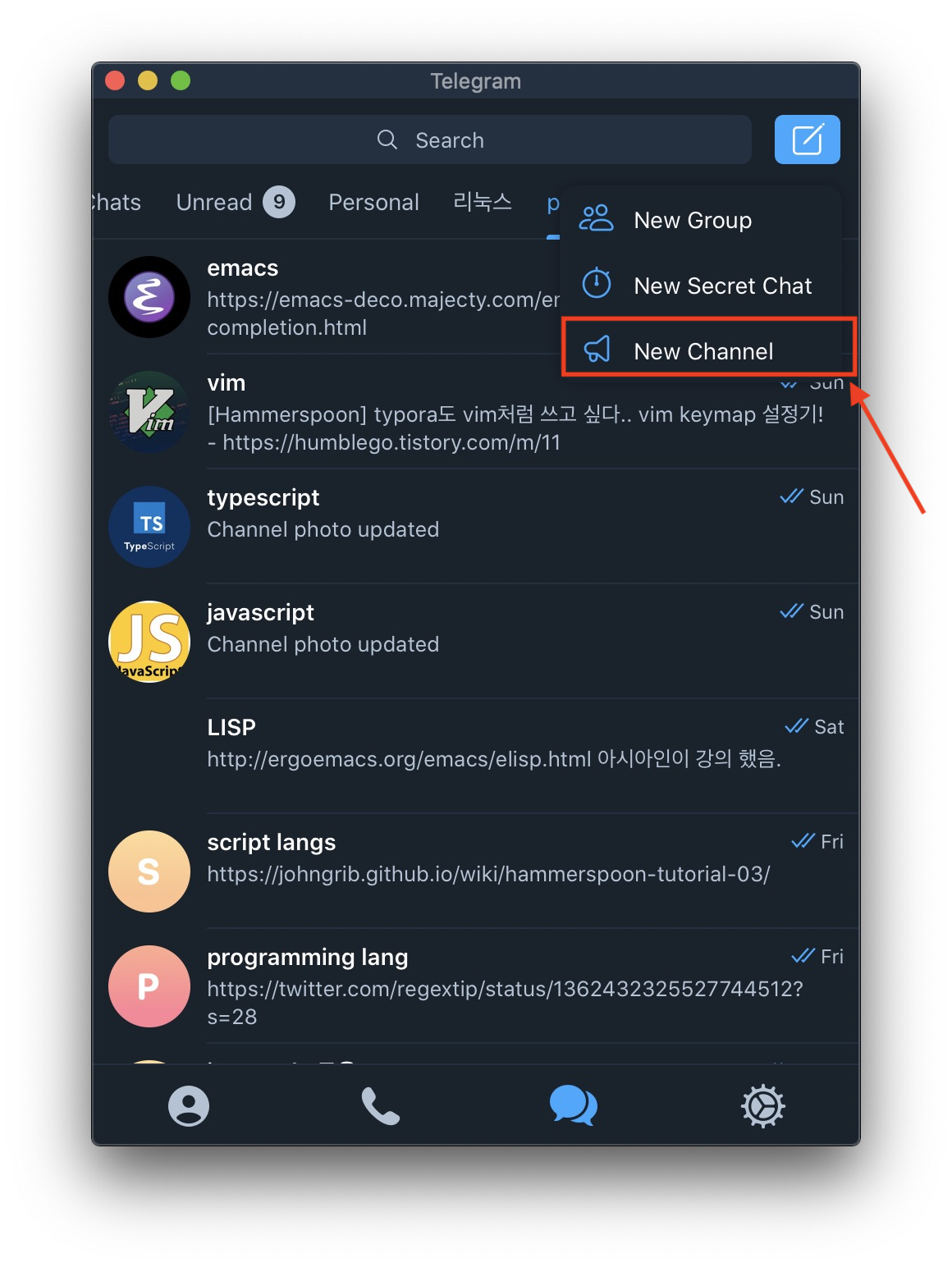
원하는 채널 이름(Channel Name)과 설명(Description)을 적어줍니다.
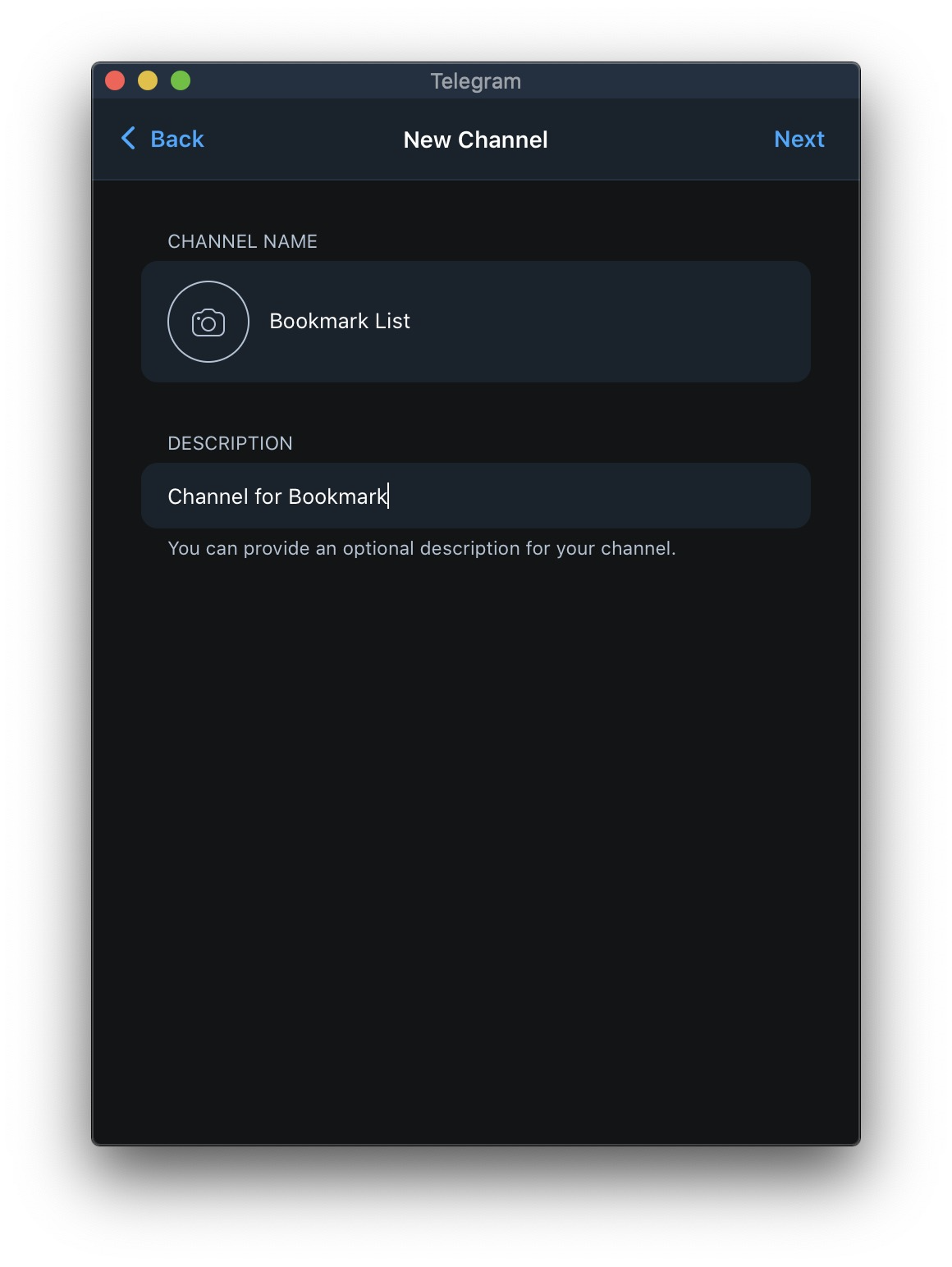
공개 채널로 하시려면 Public을 선택하시면 되고 아니면 Private를 선택하시면 됩니다.
Private을 선택한 경우에는 Permanant Link를 제공받은 사람만 들어올 수 있습니다.
저 같은 경우는 혼자 사용하는 목적이니 private으로 하고 지인이 만약 원한다면 Permanent Link를 제공할 예정입니다.
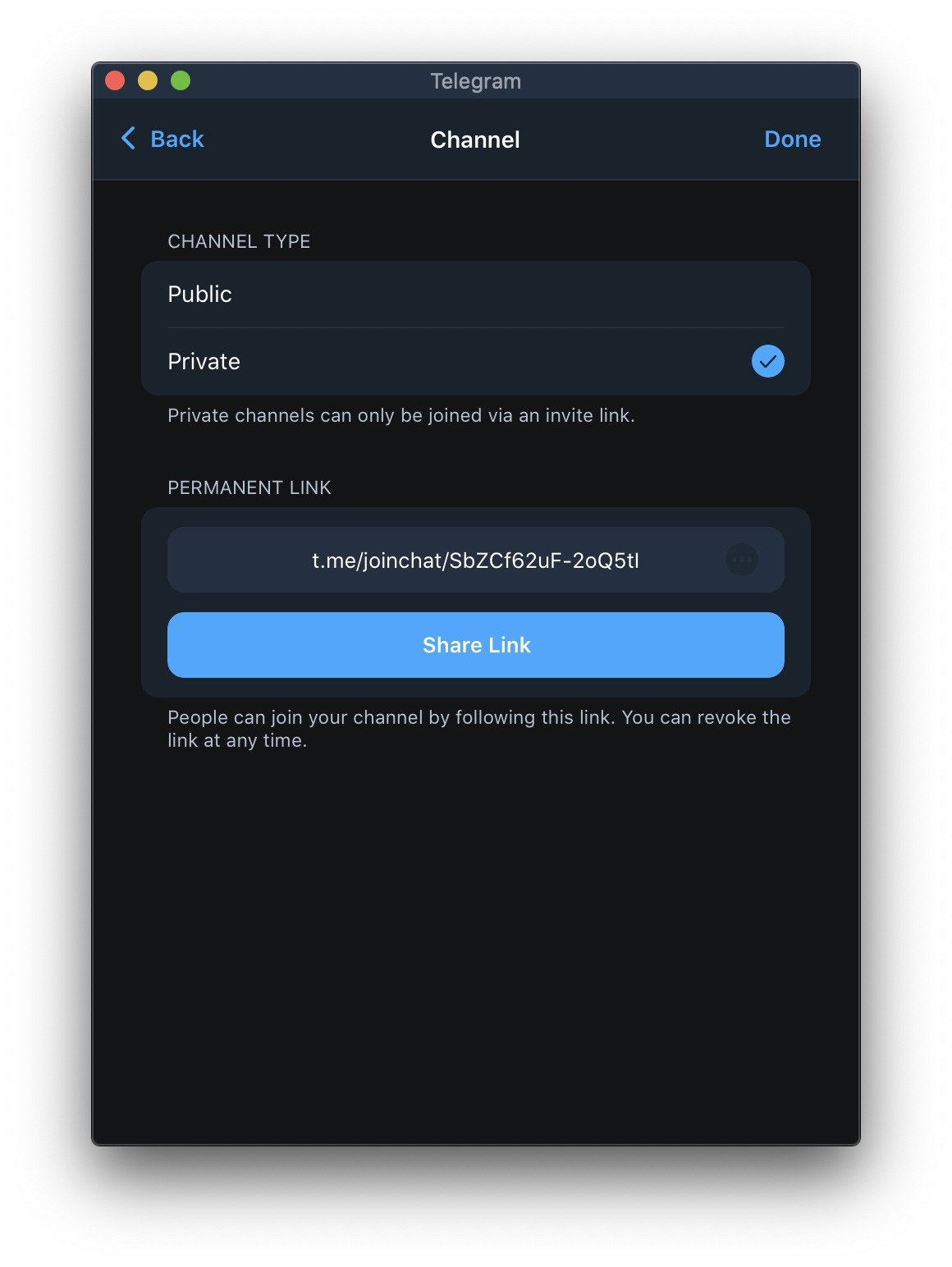
완성된 모습입니다. 이제 휴대폰이나 컴퓨터나 태블릿 어디서든 이 채널에 저장하고 페이지 등을 보내 놓으면 어디서든 접근이 가능합니다.
이럼으로써 나만의 북마크 더 나아가서 지인들과 함께 관리하는 북마크 저장소가 간단하게 만들어집니다.
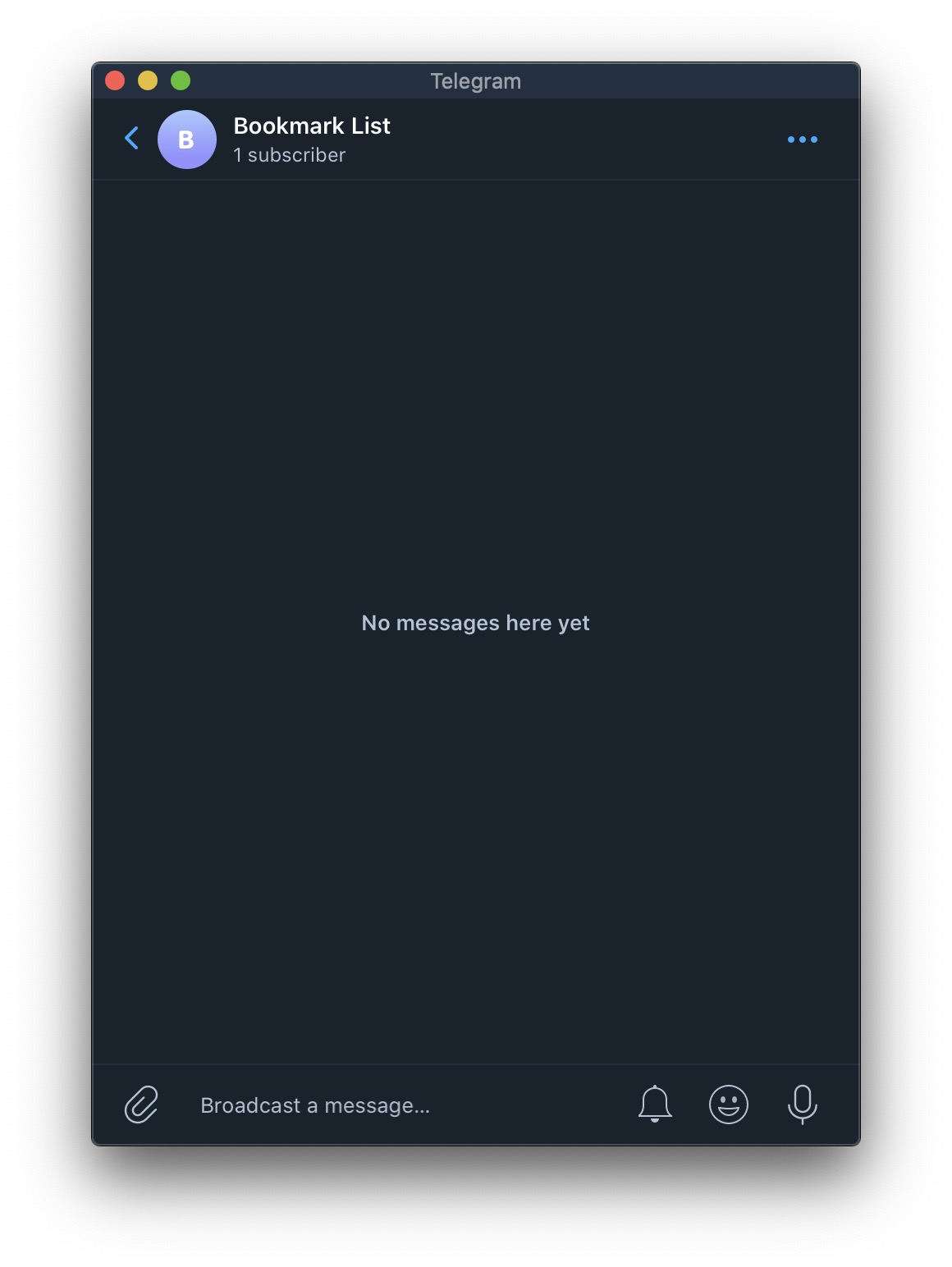
내 북마크 채널에 북마크 등록하기
인터넷을 서핑하다가 나중에 읽고 싶은 문서를 발견했다면 주소를 복사하고 바로 채널에 붙여 넣고 전송하면 끝입니다.
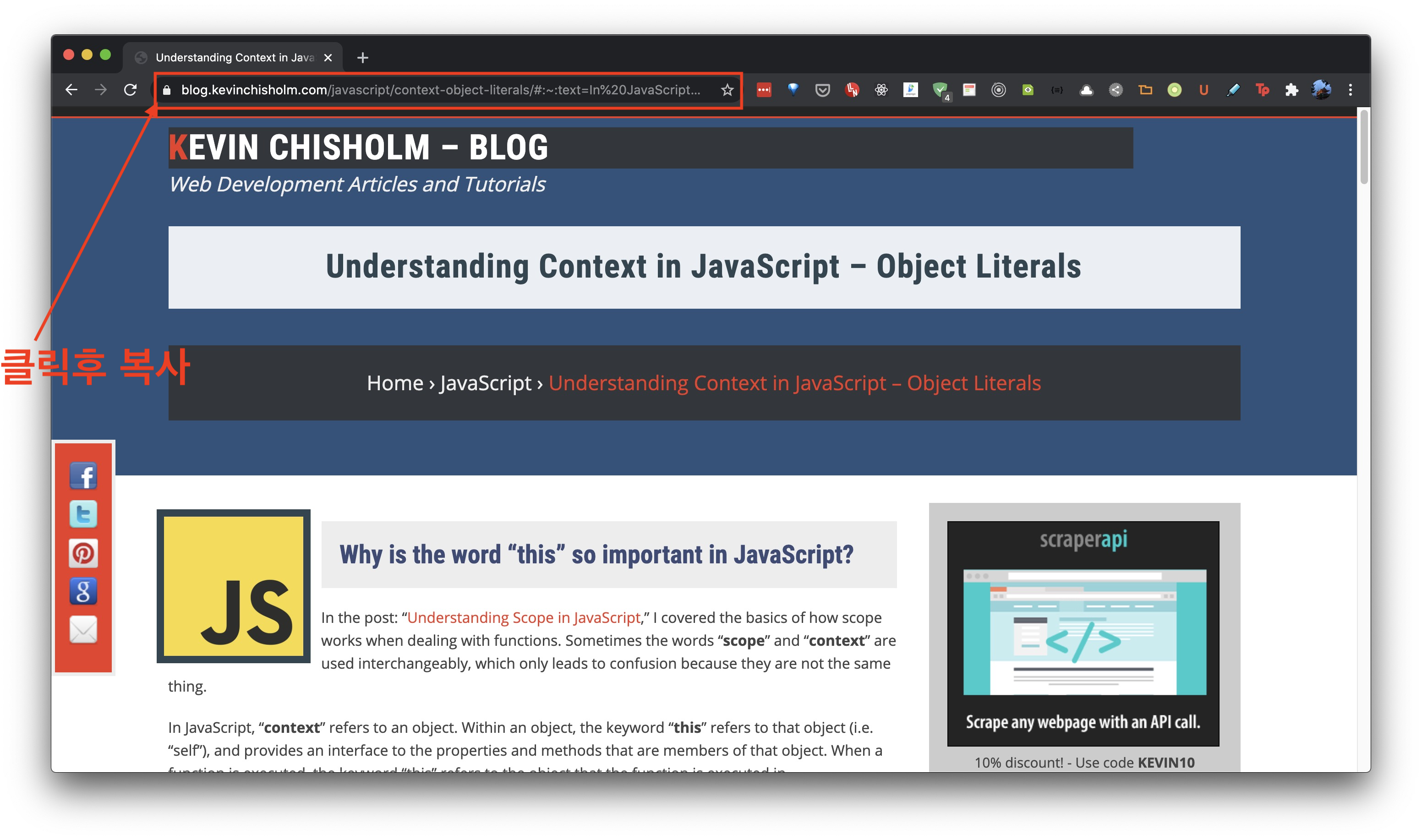
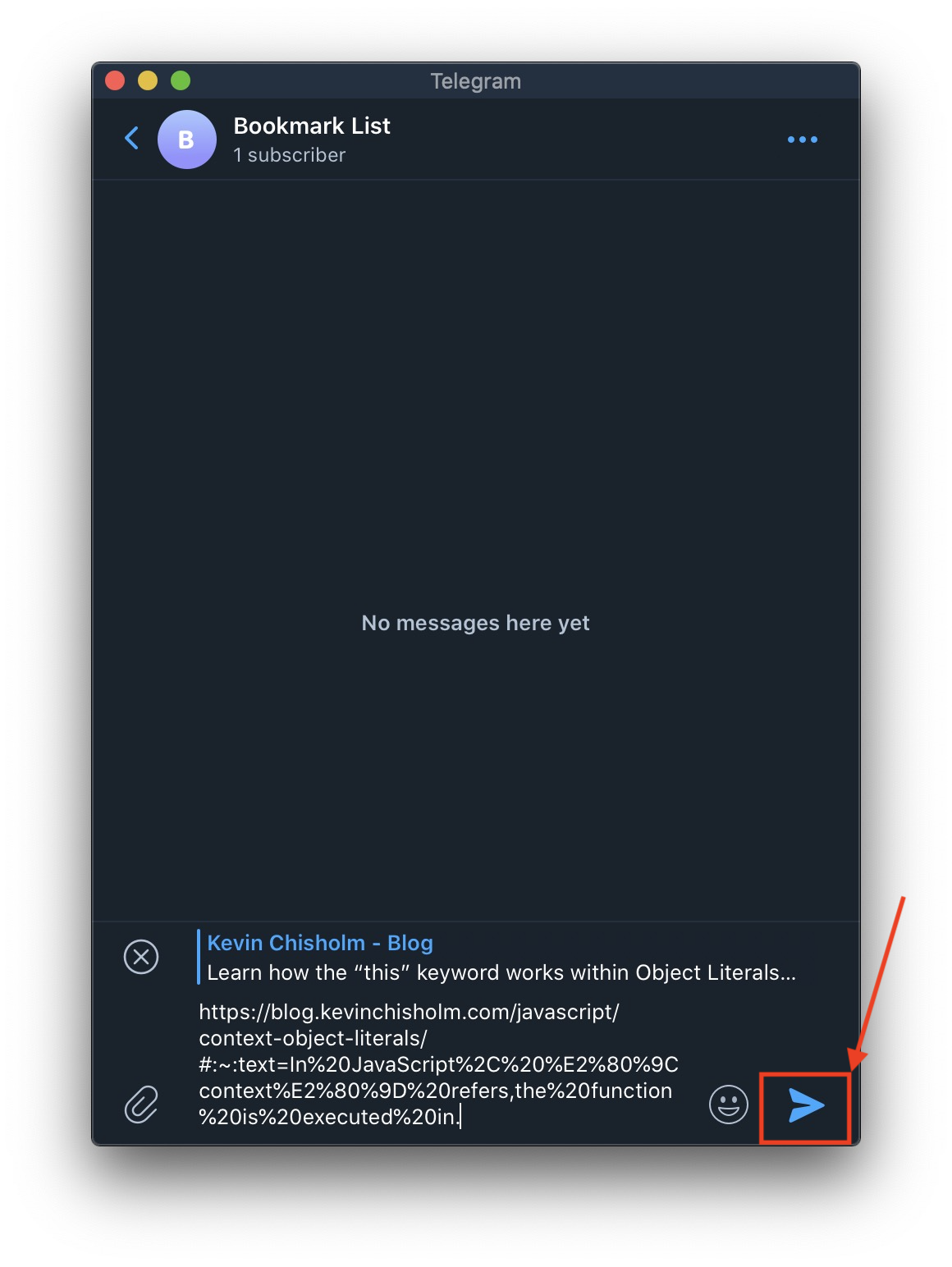
읽고 싶은 페이지가 채널에 잘 등록되었습니다.
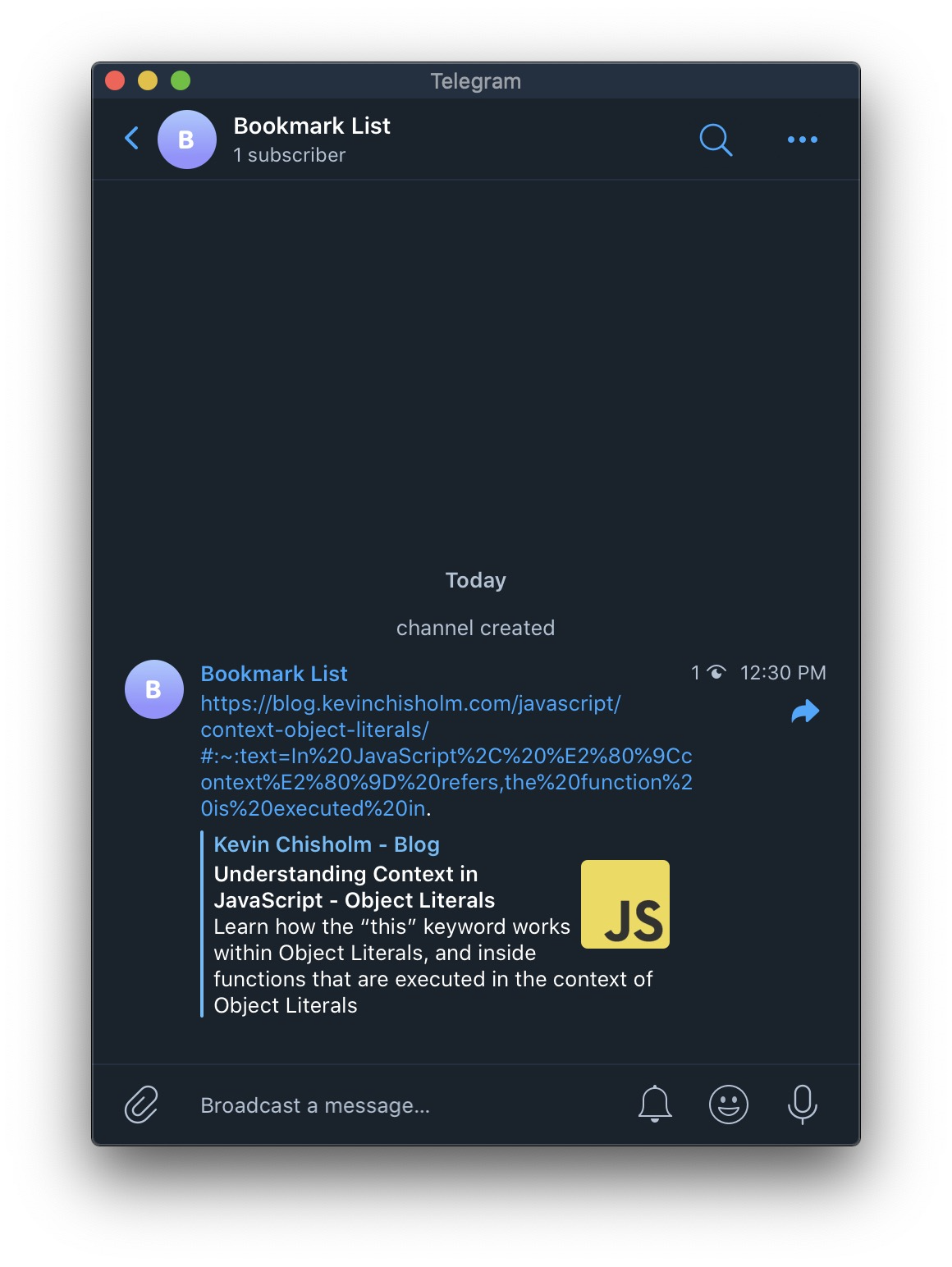
마무리 말
텔레그램을 북마크로 사용하니 제 관심분야별로 나눠서 저장이 가능함과 동시에 어디서든 접근이 가능하며, 다른 사람들과 함께 볼 수 있다는 점이 정말 매력으로 다가왔고, 이 글을 읽으시는 분들도 디지털 정보를 좀 더 접근이 용이하게 정리하시는 계기가 되었으면 좋겠습니다. 그럼 오늘은 이만 줄이겠습니다.
첨언-
채널을 여러개 만드신 경우에는 폴더를 만들어서 관련 분야끼리 묶어서 정리하시면 더 편합니다.
<아이폰을 자동화로 좀 더 편하게 사용하기>
2021/01/25 - [IT knowledge] - 아이폰 단축어앱으로 아이폰 자동화 하기
<GIT 관련 포스트>
2021/01/26 - [IT knowledge] - git commit 내역을 조회하기(git log)
2021/01/24 - [IT knowledge] - git merge (병합)에 대한 기초.
2021/01/23 - [IT knowledge] - git local repository와 remote repository 연결하기
2021/01/21 - [IT knowledge] - git stage 수정 및 commit message 수정하기
공감 눌러주시면 안 그래도 행복한 하루가 더 행복한 하루가 됩니다!
구독하기 눌러주시면 제 글이 발행되면 더 빨리 보실 보실 수 있어요~!
그럼 오늘도 감사합니다!
By 정글탐험
'IT knowledge' 카테고리의 다른 글
| 개발자라면 한 번쯤은 사용해 보고 싶을 에디터 emacs (2) | 2021.03.27 |
|---|---|
| Typescript Generics 간단한 설명 (2) | 2021.02.11 |
| vim 플러그인 설치하기 with vim-plug (2) | 2021.02.06 |
| vim-fugitive git을 vim과 편하게 쓰고 싶다면 (2) | 2021.02.05 |
| git commit 내역을 조회하기(git log) (2) | 2021.01.26 |